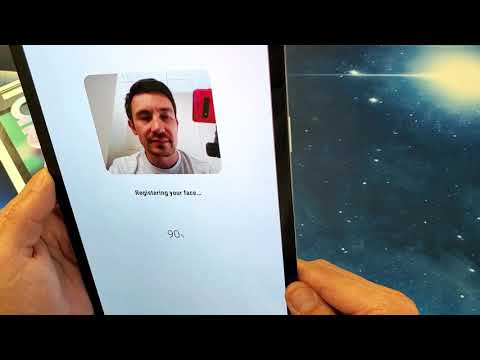
Содержание
Самая последняя попытка Samsung выйти на рынок настольных компьютеров представлена постоянно улучшающейся линейкой Galaxy Tab S. Последний Galaxy Tab S4 оснащен впечатляющим аппаратным и программным обеспечением, но, что наиболее важно, он также имеет больше функций безопасности. Этот планшет теперь оснащен датчиками распознавания лиц, так что теперь он может использовать зарегистрированное лицо пользователя для разблокировки экрана. Он избавлен от датчика отпечатков пальцев и теперь имеет Intelligence Scan для обнаружения лица пользователя и радужной оболочки глаза (для сканирования глаз). Технология Intelligence Scan использует впечатляющую 8-мегапиксельную фронтальную камеру для распознавания лица и глаз. Если вам интересно, как настроить Face Unlock на Galaxy Tab S4, выполните следующие действия.
Как настроить Face Unlock (распознавание лиц) на Galaxy Tab S4
- На главном экране проведите пальцем вверх или вниз от центра дисплея, чтобы открыть экран приложений.
- Откройте приложение "Настройки".
- Нажмите Биометрия и безопасность.
- В разделе Биометрия коснитесь Распознавание лиц.
- При появлении запроса введите текущий PIN-код, пароль или шаблон.
- При первой настройке:
- Прочтите заявление об отказе от ответственности и нажмите ОК.
- Просмотрите информацию и нажмите ПРОДОЛЖИТЬ.
- Если есть, выберите вариант блокировки экрана (например, графический ключ, PIN-код, пароль), а затем следуйте инструкциям для завершения процесса.
- Просмотрите информацию и нажмите ПРОДОЛЖИТЬ.
- Держа телефон на расстоянии 8-20 дюймов, расположите лицо в пределах квадрата, отображаемого на экране.
- На экране более быстрого распознавания коснитесь переключателя, чтобы включить или выключить.
- Коснитесь ОК (внизу).
- При его наличии коснитесь переключателя «Уведомления» (вверху справа), чтобы включить или выключить переключатель.
- Коснитесь ГОТОВО.
- Когда он включен, настройте любое из следующего:
- Скрыть контент. Нажмите, чтобы включить или выключить.
- Только значки уведомлений. Нажмите, чтобы включить или выключить.
- Прозрачность. Сдвиньте синюю полосу влево или вправо, чтобы настроить уровень, просматривая предварительный просмотр вверху.
- Авто-реверс цвета текста. Нажмите, чтобы включить или выключить. Изменяет цвет текста уведомления в зависимости от цвета фона.
- Если есть, нажмите ВКЛЮЧИТЬ.
Статья по теме: Как настроить распознавание радужной оболочки глаза (сканер радужной оболочки глаза) на Galaxy Tab S4

